Integra online hjælp
|
|
Herfra de enkelte forestillinger oprettes og redigeres. Bemærk, at visse elementer af dette vindue, kan aktiveres/deaktiveres. Nedenstående skærmbillede, er med alle elementer aktiveret.
Klik indenfor de røde markeringer på
skærmbilledet for detaljerede beskrivelser.
De er også listet nedenfor.
Opdateret den
21. december 2012
Denne omtale gælder
fra og med version
1.2.207
|
Der henvises til denne omtale fra:
Der henvises til denne omtale, fra følgende FAQ-spørgsmål:
|
|
|
|
|
Filmtitel > I rullegardinet vises de film der aktuelt har premiere, eller som har været programsatte indenfor den sidste uge og frem. Er man igang med, at redigere en konkret forestilling, så vil den valgte film selvfølgelig være valgt i rullegardinet.
Via knappen "titler" kan man søge i den samlede filmdatabase, eller oprette en ny film.
"Info" knappen åbner vinduet med alle filmens stamdata, hvorfra disse også kan redigeres.
Bemærk, at der under rullegardinet vises info om evt spilletid og forsalgsdato, for den markerede film.
|

|
|
|
Dato og tidspunkt |
[ top
]
|
|
|
Denne del af vinduet, varierer alt efter om man opretter - eller redigerer.
Oprettelse af forestillinger
Opretter man forestillinger, så kan man vælge et vilkårligt antal datoer, og man kan ikke "klokken" feltet skrive et vilkårligt antal tidspunkter også (TT:MM - adskildt af mellemrum). Når man så opretter forestillingerne via "opret" eller "opret og luk", så vil den opretter forestillinger de angivne klokkeslæt - på de markerede datoer.
Redigering af forestillinger
Ved redigering af forestillinger, kan man kun vælge én dato, og kun angive ét tidspunkt. Derudover vil "F. info" knappen være aktiveret - og klikker man der, så vil "Forestillingsinfo" vinduet åbne.
Premiere
Markeres dette, så vil den valgte film få en premiere markering, på den valgte dato. Bruges til at sammensætte listen med "kommende film". Brugers "premiere" markeringen, så vil alle øvrige elementer på vinduet blive deaktiverede.
|
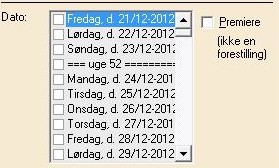
|
|
|
|
|
|
Sal > Her vælges hvilken sal forestillingen skal foregå i. Er salen opdelt i sektioner, hvor priserne kan styres individuelt, så vil elementer til styring af dette, blive synlige umiddelbart under "pris" feltet.
Pris > Hvad skal den ordinære billetpris være? Bemærk, at den endelige billetpris kan variere alt efter om salen bruger sektioner, default billettype og/eller eventuelle tvungne produkter. Sektioner > Er salen opdelt i sektioner, hvor priserne kan styres individuelt pr sektion, så vil der komme et skema til syne med de aktuelle sektioner under "pris" feltet. Prisen pr sektion angives blot ved, at dobbeltklikke på den ønskede sektion. Angives ingen pris, så vil forestillingens ordinære billetpris bruges. Læs evt mere om sektioner under " salopsætning". |
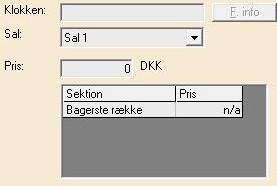
|
|
|
|
|
Er den konkrete Integra-installation sat op til, at arbejde med flere regnskaber, så kan det sætte op således, så alt salg på den aktuelle forestilling konteres på et specielt regnskab. Det ønskede regnskab kan angives her. Rediger > Herfra kan man oprette og redigere de regnskaber systemet skal arbejde med. Samme vindue, som åbnes via Systemopsætning > Regnskaber. Flyt eksisterende konteringer > Er der allerede konteret salg på den valgte forestilling, så kan man markere dette afkrydsningsfelt, hvorved alt dette salg flyttes over på det angivne regnskab, når forestillingen gemmes. |
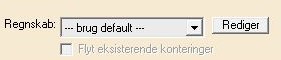
|
|
|
Indstillinger - 1 |
[ top
]
|
|
|
Kategori > Herfra man angiver evt kategori på forestillingen. Info om den valgte kategori sendes ud til balndt andet hjemmesiden. Kategorierne kan - generelt - redigeres via menupunktet Filmprogram > Forestillingskategorier.
Special > Ved at markere afkrydsningsfeltet, angives forestillingen som en specialforestilling. Første gang man markerer feltet åbnes et vindue til indtastning af evt special titel og uddybende beskrivelse. Disse teksterne kan efterfølgende redigeres via "rediger" knappen til højre. Disse info bruges på forestillingslisten, og sendes også videre til hjemmesiden. På de traditionelle Integra-hjemmesider, bliver det næste programsatte special-arrangement automatisk fremhævet på forsiden.
Billettekst > I bunden af alle billetter udskrives der en tekst på optil tre linjer, og det er via "billettekst" man styrer hvilken tekst der skal udskrives. Billetteksterne kan generelt redigeres via "rediger" knappen til højre. Se evt " programvedligeholdelse - billettekster". |
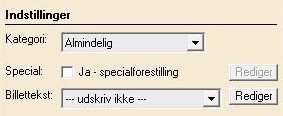
|
|
|
Indstillinger - 2 |
[ top
]
|
|
|
Afhentning > Angiver hvor mange minutter før forestillingstart, at resverationer skal være afhentet. Det er den samme tidsgrænse der bruges, hvis man vælger at frigive billetter. Dvs alle uafhentede reservertioner slettes. Denne info bruges desuden i reservations-mails, og sendes også til hjemmesiden.
Reklamer > Angiver hvor mange minutters reklame der er før filmens start. Bruges ifm konflikstyringen, så Integra mere præcist kan regne ud, hvornår hver forestillinger starter og stopper.
Forpremiere > Er dette en forpremiere forestiling. Udfases inden længe.
Fribilletter > Skal det være muligt, at bruge fribilletter til denne forestilling.
Frie sæder > Skal der brugeres unummererede sæder til denne konkrete forestilling.
VIP > Er dette et specielt arrangement kun for VIP-medlemmer. Kræver, at VIP modulet i Integra er aktiveret og bruges.
Ingen vagtplanlægning > Vagtplanlægningen kan sætte møde- og gå-tider op, dynamisk, udfra programmet for de enkelte dage. Er feltet "Ingen vagtplanlægning" markeret, så vil den konkrete forestilling ikke blive brugt ift beregningen af disse måde- og gå-tider.
Brug købsfrist > Er Integra sat op til, at arbejde med købsfrist, så vil det være muligt at markere/afmarkere dette felt. Er det markeret, så vil alle resverationer til denne forestilling, blive pålagt en købsfrist. Fristen angives via indtastningsfeltet. Default indstillingerne samt den generelle håndtering af købsfristerne, styres via den generelle opsætning af købsfrister ( System > Systemopsætning > Automation). |
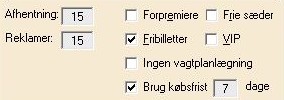
|
|
|
Beskyt frie sæder |
[ top
]
|
|
|
Hvordan skal "beskyt frie sæder" funktionen håndteres ift denne forestilling.
Brug default > Bruger default indstillingen fra sal-opsætningen (se mere under " salopsætning"). Ja - aktiveret > Ja... Beskyt frie sæder skal bruges for denne forestilling, uanset hvordan salen end er sat op.
Nej - deaktiveret > Nej... Beskyt frie sæder skal være deaktiveret, uanset hvordan salen end er sat op.
|
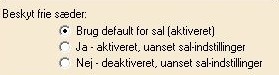
|
|
|
|
|
|
|
|
|
|
Du kan her angive, dels hvilken billettype der default skal bruges til denne forestilling, samt hvilke billettyper der i det hele taget skal kunne anvendes til denne forestilling. Default > Her vælges default billettypen. Dvs. alle reservationer og salg til denne forestilling, som udgangspunkt vil bruge denne billettype. Bemærk, at vælges billettyper, der involverer kontering til andre kontis, eller specielle rabatter, så vil det muligvis gøre, at der ikke kan reserveres billetter til denne forestilling online. Integra vil dog advare, hvis det er tilfældet. Rediger > Åbner administrationen af billettyper.
Aktive > Her listes de billettyper der kan bruges til denne forestilling. Er "brug aktiverede billettyper", så vil Integra automatisk tage de billettyper, der er aktiverede (angives per billettype under billettype administrationen). Man kan også fjerne denne markering, og specifikt udvælge de ønskede billettyper i rullegardinet. |

|
|
|
|
|
|
Hvordan skal denne forestilling vises. Er mere eller mindre selvforklarende.
Bemærk dog den sidste option "forestillingen skal kun vises i programplanlægningen og rapportering". Denne option skjuler den aktuelle forestilling fra listen med dagens forestillinger.
|
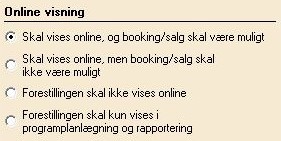
|
|
|
|
|
|
Hvis online salg er aktiveret, så kan man her angive, hvordan forestillingen skal opføre sig ift online salg.
Default indstillingen for dette kan - generelt - angives via System > Systemopsætning > Biografstamdata > Online salg.
|
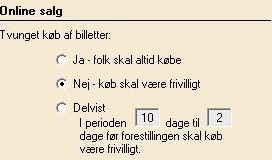
|
|
|
Produktsalg/bisalgsprodukter |
[ top
]
|
|
Herfra man kan indstille bisalgs produkter ift den konkrete forestilling. Det er produkter der bliver tilbudt til kunderne ifm reservation og salg. Dette sker både i Integra og via hjemmesiden. De valgte produkter, og deres indstillinger vil blive vist i listen, efterhånden som de oprettes. Via ny/rediger kan man oprette nye bisalgs-produkter ift forestillingen - det sker via vinduet " programvedligeholdelse - bisalgsprodukter". |
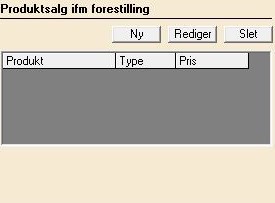
|
|
|
|
|
|
Via denne knap kan man se historikken for den aktuelle forestilling. Alle ændringer af forestillinger registreres for at kunne se hvad der er lavet på en given forestilling hvornår.
|
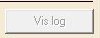
|
|
|
|
|
|
Herfra forestillingsskabeloner kan oprettes/opdateres og aktiveres fra.
|

|
|
|
|